
تغيير خط أو حجم أو نمط أو لون النص في إصدار Keynote لـ iCloud
يمكنك اختيار خط أي نص أو حجمه أو نمطه (على سبيل المثال، غامق أو مائل أو تسطير أو يتوسطه خط) أو لونه، بما في ذلك الفقرات بأكملها أو بضع كلمات أو أحرف فقط.
يمكنك أيضًا تطبيق أنماط معينة مسبقًا لتغيير خط النص أو حجمه أو لونه أو نمطه بسرعة في إحدى الفقرات.
انتقل إلى Keynote لـ iCloud
 ، ثم سجل الدخول إلى حساب Apple (إذا لزم الأمر).
، ثم سجل الدخول إلى حساب Apple (إذا لزم الأمر).في العرض التقديمي، حدد النص المراد تغييره.
ملاحظة: إذا كان النص في مخطط أو جدول، يمكنك تغيير خط النص كله أو حجمه أو نمطه أو لونه في مخطط أو جدول في الوقت نفسه. راجع تحرير نص المخطط والعلامات والتسميات أو تغيير خط الجدول أو حجمه أو نمطه أو لونه.
في الشريط الجانبي "التنسيق"
 على الجانب الأيسر، انقر على الزر "نمط" بالقرب من الجزء العلوي.
على الجانب الأيسر، انقر على الزر "نمط" بالقرب من الجزء العلوي.إذا كان النص موجودًا في خلية جدول، فانقر على علامة تبويب "الخلية" أعلى الشريط الجانبي بدلاً من زر النمط.
في قسم الخط، قم بأي مما يلي:
تغيير الخط: انقر على القائمة المنبثقة الخط، ثم اختر خطًا.
تغيير الحجم: انقر على الأسهم على يسار حجم الخط لتكبير الخط أو تصغيره.
إضافة خط غامق أو مائل أو تسطير: انقر على زر أو أكثر من أزرار النمط أو اختر خيارًا من القائمة المنبثقة أسفل الخط.
إضافة يتوسطه خط: انقر على
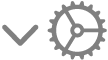 ، ثم انقر على خانة الاختيار "يتوسطه خط".
، ثم انقر على خانة الاختيار "يتوسطه خط".اللون: انقر على علبة الألوان (التي تبدو مثل المستطيل)، ثم اختر لونًا جديدًا.
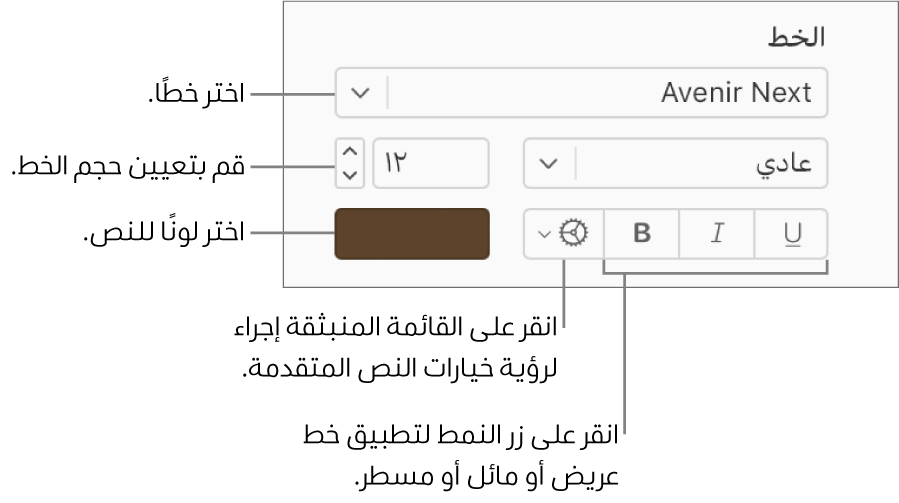
ملاحظة: قد لا تتوفر بعض الخطوط في كل اللغات.
يمكنك أيضًا تطبيق أنماط الفقرات المعينة مسبقًا لتغيير خط النص بأكمله أو حجمه أو نمطه أو لونه بسرعة في إحدى الفقرات.